Qui impariamo i comandi per installare TeamViewer su Debian 11 o 10 usando il terminale per connettere un desktop remoto di fornire assistente.
TeamViewer è un'applicazione per l'accesso remoto facile, veloce e sicuro ai PC e al lavoro di squadra. TeamViewer consente di controllare e mantenere i dispositivi senza dover essere in loco. TeamViewer è gratuito per uso privato. TeamViewer Meeting per 10 partecipanti è incluso in tutte e tre le edizioni:Business, Corporate e Premium. Considerando che TeamViewer Pilot è una soluzione per dispositivi mobili per la manutenzione remota e il supporto remoto. La risoluzione dei problemi e l'analisi vengono eseguite in tempo reale.
Installazione di Teamviewer su Debian 11 o 10 tramite terminale di comando
Esistono due modi per installare TeamViewer su sistemi Debian o Ubuntu, inclusi altri Linux operativi simili come Linux Mint, OS elementare, MX Linux, Kali e altri...
Metodo #Ist aggiungendo manualmente il repository
1. Aggiungi chiave GPG
Durante il download dei pacchetti per installare questo strumento di assistente desktop remoto, il sistema deve confermare che sono autentici senza alcuna alterazione. E per questo, dobbiamo aggiungere una chiave GPG, quindi basta seguire il comando seguente:
wget -O - https://download.teamviewer.com/download/linux/signature/TeamViewer2017.asc | sudo apt-key add -
2. Aggiungi TeamViewer Repository su Debian 11 o 10
I pacchetti di installazione che dobbiamo configurare per questo strumento di assistente remoto non sono nel repository di base di Debian 10 o 11. Pertanto, dobbiamo aggiungerlo manualmente usando il comando seguente:
sudo sh -c 'echo "deb http://linux.teamviewer.com/deb stable main" >> /etc/apt/sources.list.d/teamviewer.list'
3. Esegui l'aggiornamento del sistema
Per assicurarti che il sistema possa riconoscere l'ultimo repository aggiunto, esegui il comando di aggiornamento del sistema, una volta.
sudo apt update
4. Comando per installare TeamViewer su Debian Linux
Infine, abbiamo impostato tutto ciò di cui avevamo bisogno per l'installazione di questo software sul nostro sistema. Ora è il momento di eseguire un singolo comando utilizzando il gestore di pacchetti Debian APT per configurarlo.
sudo apt install teamviewer
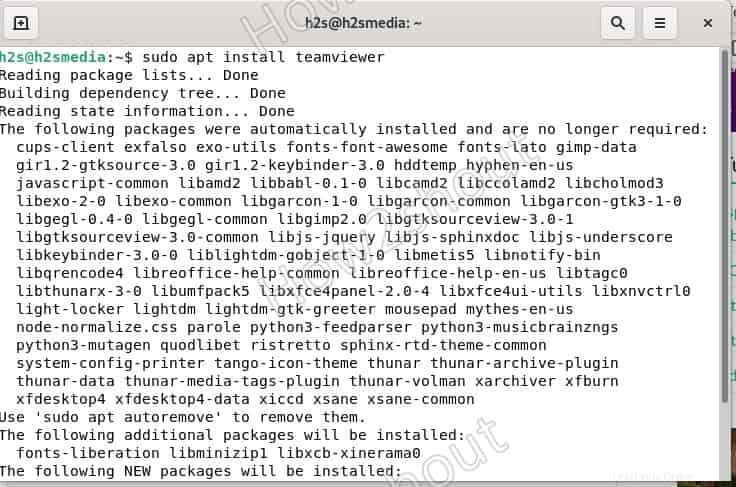
Metodo n. 2 che utilizza il binario Debian
Se non vuoi eseguire il processo di cui sopra per aggiungere manualmente il repository e tutto il resto, prova questo più semplice.
5. Scarica Debian Binary
Vai al TeamViewer ufficiale Sito Web e scarica Debian 64-bit o pacchetto a 32 bit secondo il tuo sistema.
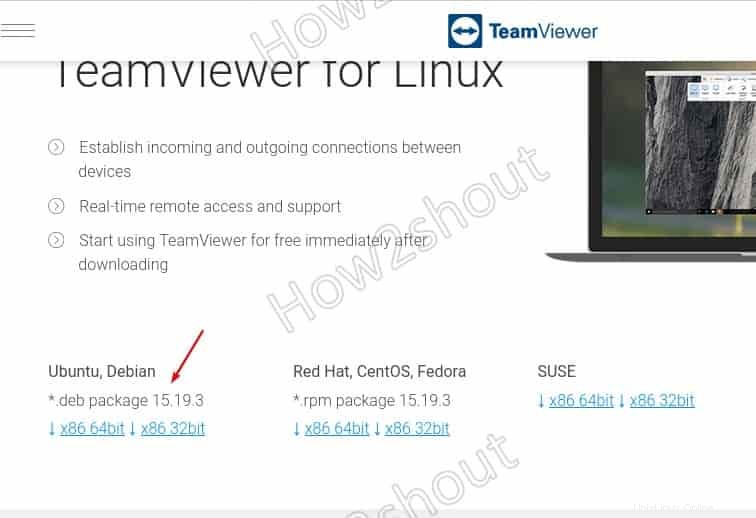
6. Vai al terminale di comando
Le cose che scarichiamo utilizzando il browser vanno ai Download cartella, quindi prima passa semplicemente a quella:
cd Downloads
Quindi, esegui il comando seguente, questo non solo installa il software ma aggiungerà anche il repository richiesto su Debian o Ubuntu.
sudo apt install ./teamviewer*amd64.deb
Ora vai al programma di avvio delle applicazioni di Debian e cerca questo software desktop remoto da avviare.
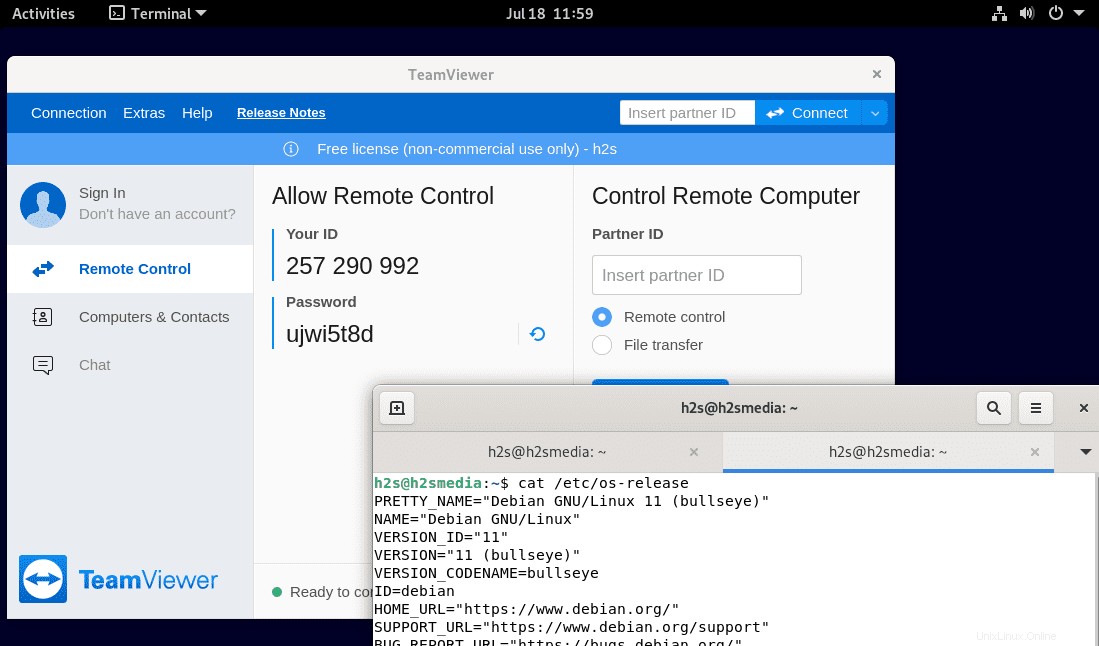
7. Disinstalla
Nel caso in cui non desideri più Teamviewer su un sistema Linux Debian 11 o 10, puoi rimuovere questo strumento usando il comando:
sudo apt remove teamviewer
Altri articoli:
- Installa il browser Chrome su Debian 11
- Installa e configura UFW su Debian 11
- Installazione degli strumenti Vmware Debian 11 o 10 Linux…